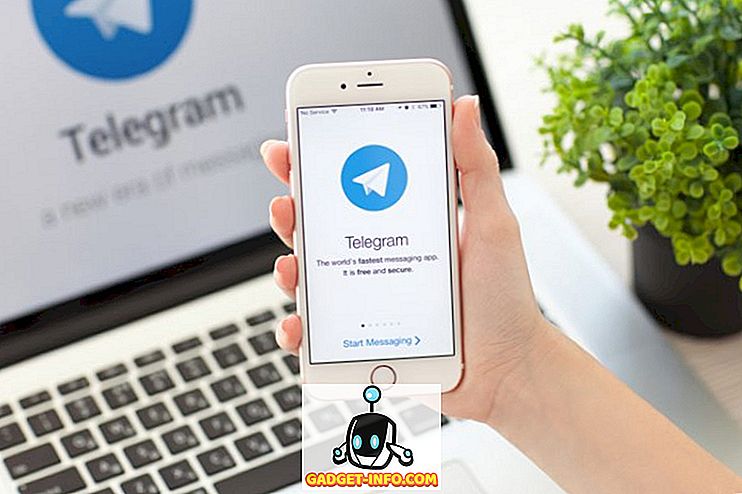V tomto příspěvku budeme hledat způsoby, jak zajistit, aby vaše baterie Android vydržela déle, a to jak manuálními metodami, tak nejlepšími aplikacemi pro úsporu baterií v obchodě Play Store.
Manuální Metody Uložit Baterii Na Telefony Android
1. Spodní jas obrazovky
Na obrazovce je obvykle největší moc prase ve vašem smartphonu. Snížením jasu displeje zajistíte, že se na obrazovce použije co nejmenší výkon. Nenastavujte jas displeje telefonu na automatickou, pokud chcete, aby vaše baterie Android vydržela déle, protože to znamená, že telefon nastaví úroveň jasu spíše podle okolního světla než na nejnižší možný jas.
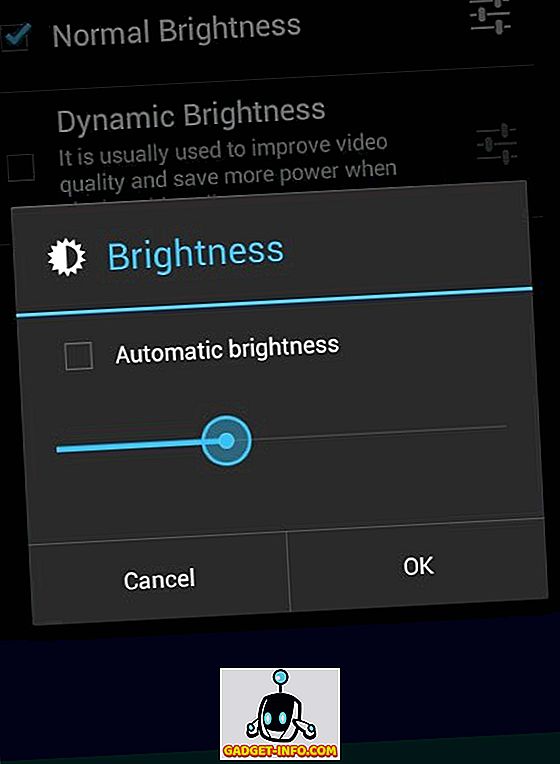
2. Pokud data nepoužíváte, vypněte Wifi, GPS, Bluetooth a mobilní data
Vypnutím hardwarových rádií, která nepoužíváte, můžete ušetřit spoustu této vzácné šťávy z baterie. V žádném případě byste nepotřebovali zapnout WiFi ani Mobile Data, pokud byste neměli mobilní hotspot. Dlouhodobé zapnutí funkce Bluetooth dokonce představuje bezpečnostní rizika. Vždy je lepší tyto služby vypnout, když se nepoužívají.
3. Vypněte funkci Auto-Sync
Android Automatická synchronizace běží jako proces na pozadí, který neustále šetří baterii telefonu. Pokud jej chcete vypnout, může být obtěžování, chcete-li ušetřit baterii, přepněte synchronizaci, pokud si myslíte, že pokaždé, když kliknete na fotku, prohlížíte si něco na webu nebo změníte nastavení, budete potřebovat nahrávání dat na server. některých nastavení zařízení.
Poznámka: Vypnutí synchronizace může představovat určité problémy s okamžitým e-mailem a upozorněním na Facebook, protože budete muset data aktualizovat ručně.
4. Zabít zbytečné procesy aplikací
Zabít nepotřebné procesy pozadí aplikace, protože tyto neustále jíst svůj poplatek. Buďte opatrní, ale zabíjení systémových procesů může způsobit, že se telefon stane nestabilní. Nepokoušejte se tento krok, pokud nevíte, co děláte.
5. Nastavte dobu vypnutí obrazovky na minimum
Nastavení telefonu, aby vypnul displej při nejnižším možném nastavení času. To vám umožní zmáčknout několik minut navíc z baterie telefonu, a to tak, že displej vypnete, jakmile se stane nečinným. Toto nastavení může způsobit nepříjemnost při čtení, procházení nebo provádění podobných činností v telefonu.
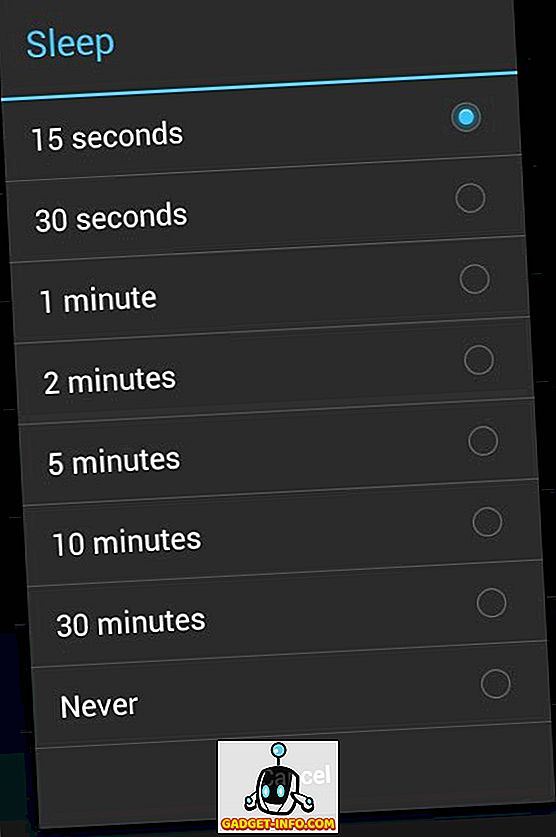
6. V případě potřeby zapněte režim Letadlo
Režim Letadlo vypne hardwarová rádia uvedená v kroku 2. Pokud nepotřebujete odesílat ani přijímat hovory nebo zprávy nebo používat žádné možnosti připojení, ale stále používáte telefon (např. Když čtete v zařízení nebo posloucháte hudbu uloženou na kartě Sd) zapněte režim Letadlo, aby vaše baterie Android vydržela déle.
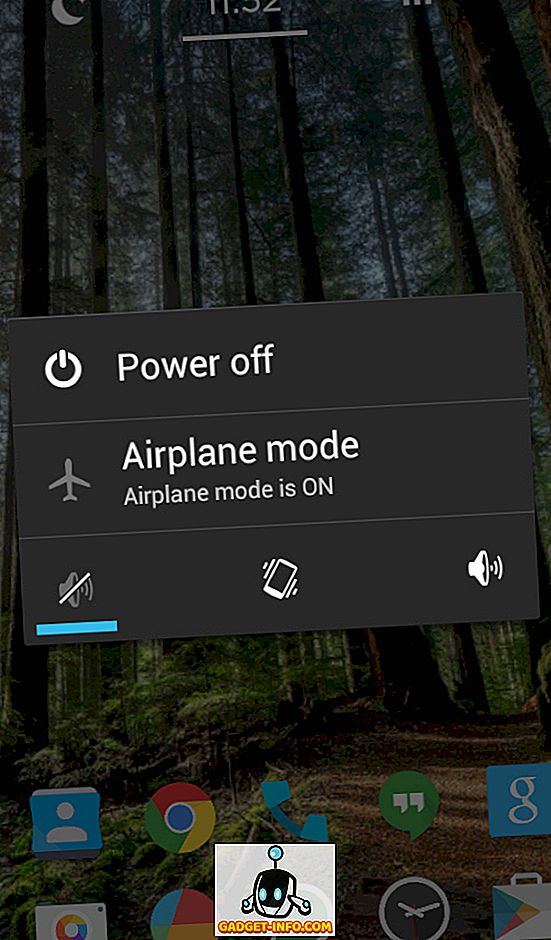
7. Určete, co spotřebuje nejvíce náboje
Přejděte do části Baterie v nabídce nastavení systému Android. Zde uvidíte úplný seznam všech vašich aplikací a systémových služeb a kolik baterie spotřebovali.
8. Pokud máte tuto možnost, použijte režim úspory energie
Pokud nepoužíváte Nexus, váš telefon je s největší pravděpodobností vybaven speciálními možnostmi úspory energie. Podrobné informace o možnostech úspory energie specifických pro OEM jsou uvedeny v poslední části tohoto článku.
Top 5 Battery Saving Apps, aby váš Android baterie vydrží déle
1. Šetřič baterie DU Doctor Power Doctor
DU Battery Saver přichází ve verzích Free a Pro. DU tvrdí, že může ušetřit až 50% životnost baterie pro váš telefon a že jeho verze Pro dokáže ušetřit až 70% šťávy z telefonu. Mezi jeho hlavní funkce patří tlačítko „Optimalizovat“, které automaticky vyhledává a opravuje problémy se systémem Android.
DU Battery Saver má také widget, který můžete zahrnout na domovskou obrazovku. Poskytuje také užitečné tipy při nabíjení telefonu. Nabízí největší přizpůsobení uživatelského rozhraní ve srovnání s ostatními aplikacemi v tomto seznamu, s různými stahovatelnými skiny pro ikonu baterie.
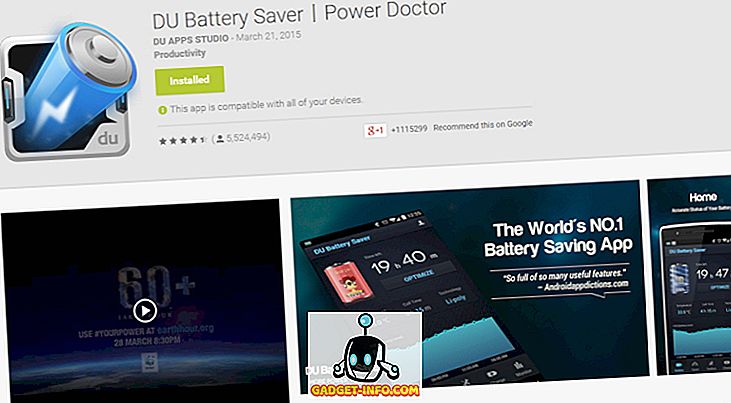
DU, stejně jako většina aplikací v tomto seznamu, má různé profily 'baterií', které můžete nastavit v závislosti na tom, co právě děláte v telefonu, například „Dlouhý“, „Spánek“ a „Obecné“. Umožňuje také vytvořit si vlastní profily baterií a nastavit vlastní možnosti. DU tvrdí, že vám přesně řekne stav baterie telefonu - o kolik déle vydrží - ale předpovědi nemusí vždy fungovat správně, i když budete postupovat podle všech tipů, které navrhl.
Dostupnost: Zdarma na Google Play
2. Doktor baterie (šetřič baterie)
Battery Doctor je jedna z aplikací na tomto seznamu, která je zcela zdarma. Žádné nákupy v aplikaci, žádné verze Pro. Poskytuje vraha úkolů, který zabíjí všechny spuštěné procesy aplikací jedním kliknutím, a dokonce umožňuje zabít procesy, když je obrazovka telefonu vypnutá.
Battery Doctor poskytuje widget, který umožňuje snadné přepínání mezi WiFi, Data a Bluetooth. Má také několik možností „Profil baterie“ a nabízí tipy při nabíjení telefonu. Battery Doctor také stojí o něco lépe v měření, jak dlouho bude baterie telefonu trvat.
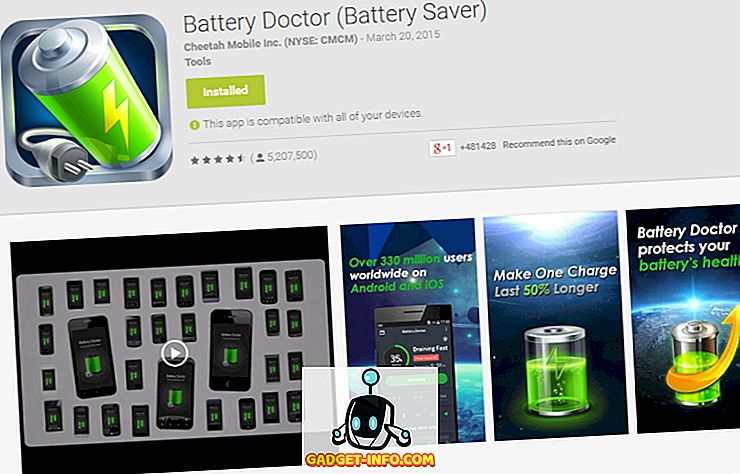
Battery Doctor má krásné, naložené rozhraní a je určitě velmi dobře navržený app. Pro ty z vás, kteří mají zakořeněná zařízení, má Battery Doctor zabudované řízení CPU v případě, že chcete zachovat baterii v dalším kroku.
Dostupnost: Zdarma na Google Play
3. Qualcomm ™ Battery Guru
Qualcomm ™ Battery Guru má radikálně odlišný přístup k úspoře baterie. To je, v podstatě, Google nyní spořič aplikací. S bateriovým guru není zapotřebí profilů ani přepínání hardwaru. Automaticky detekuje, jak telefon používáte, a odpovídajícím způsobem upravuje různá nastavení.
Jeho největší funkcí je, jak může snížit synchronizační a obnovovací kmitočet aplikací v telefonu a zachovat tak poplatek v procesu.
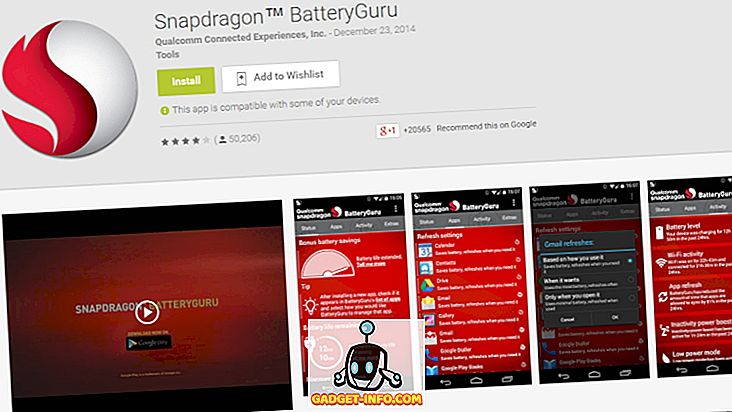
Pokud se vám líbí vaše vlastní věc, baterie Guru také poskytuje widget přepínače pro různé ovládací prvky telefonu, jako je WiFi, Bluetooth a Data a také přepíná mezi různými režimy úspory energie.
Poznámka :
- Tato aplikace nemusí fungovat na zařízeních bez procesorů Qualcomm.
- Od teď, baterie Guru není kompatibilní s Android L.
Dostupnost: Zdarma na Google Play
4. JuiceDefender - spořič baterie
JD je jedním z nejstarších, mezi oblíbené aplikace spořiče baterií. Jeho rozhraní - bohužel - není po určitou dobu aktualizováno. Defender Juice je dodáván ve čtyřech „příchutích“:
- JuiceDefender - spořič baterie
- JuiceDefender Plus (placené)
- JuiceDefender Beta
- Premium JuiceDefender (placené)
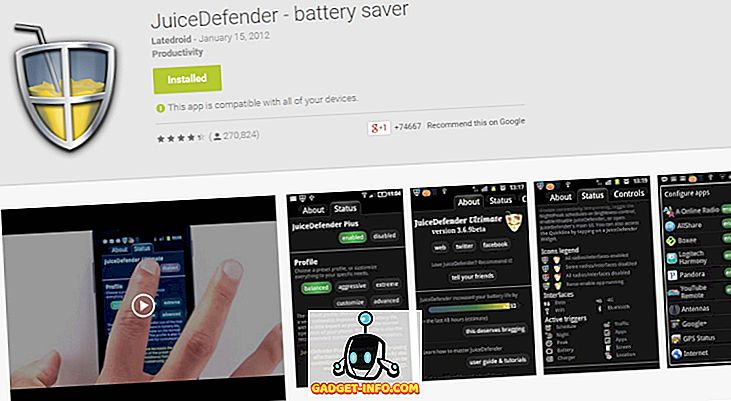
Toto je pravděpodobně nejbohatší aplikace v tomto seznamu. JuiceDefender se může pochlubit lokalizační WiFi správou (např. Zapnutím WiFi doma, vypnutím jinak), automatickým opětovným připojením Bluetooth zařízení, zmenšováním CPU, když je telefon nečinný (Root Feature), týdenní / noční / špičkové plánování, stejně jako widgety domovské obrazovky pro snadné přepínání hardwarových ovládacích prvků a možností napájení.
Poznámka: JuiceDefender je skvělá aplikace s úžasnými funkcemi, ale naposledy byla aktualizována v roce 2012. Pokud nemáte v telefonu na svém serveru želé s fazolovými želé, všechny funkce nemusí ve vašem zařízení fungovat.
Dostupnost: Zdarma na Google Play
5. Greenify
Greenify je na rozdíl od zbytku aplikace na tomto seznamu v tom, že je více podobný oslavenému vrahovi úkolů než manažerovi baterií. Nicméně, Greenify vám může skutečně pomoci vytvořit masivní úsporu baterií tím, že udržíte kontrolu nad chamtivými aplikacemi, které zabírají příliš mnoho systémových prostředků. -rooted telefony mohou používat Greenify ke zvýšení výkonu.
Chcete-li použít Greenify po instalaci, stačí vybrat libovolnou aplikaci, která je zdroj-hog, a 'Greenify' to. Greenify omezuje aplikace, když jsou spuštěny na pozadí, ale přesto jim umožňuje běžet normálně, když je začnete používat. To také bije Freezing nebo Zakázání zbytečné aplikace, které nechcete odstranit.
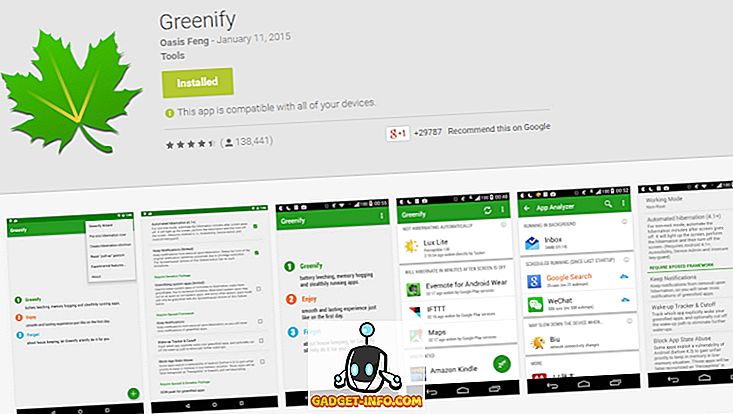
Greenify má spoustu aktualizací a má také velmi moderní, jednoduché rozhraní. Ekologizace systémových aplikací může být nebezpečná, protože mohou destabilizovat váš telefon. Klikněte zde pro úplný seznam tipů pro používání Greenify.
Dostupnost: Zdarma na Google Play
Telefon Specifické metody pro uložení baterie na Android
Některé telefony se systémem Android mají přednastavené možnosti úspory energie. Zde na některých způsobech specifických pro výrobce OEM můžete baterii Android vydržet déle. Tyto funkce závisí na modelu telefonu i na výrobci. Telefon nemusí podporovat všechny funkce obsažené v této tabulce.
| Značka | Funkce úspory energie | Jak získat přístup |
|---|---|---|
| Samsung | Úsporný režim | Notifikační lišta -> Úsporný režim |
| Ultra úsporný režim | Notifikační lišta -> Ultra Power Saving Mode | |
| HTC | Úsporný režim | Nastavení -> Napájení -> Úsporný režim |
| Extrémní úsporný režim | Nastavení -> Napájení -> Extrémní úsporný režim | |
| Sony | Režim nízké spotřeby | Nastavení -> Řízení spotřeby -> Režim nízké spotřeby |
| Rozšířený pohotovostní režim | Nastavení -> Řízení spotřeby -> Rozšířený pohotovostní režim | |
| Režim vytrvalosti | Nastavení -> Řízení spotřeby -> Režim Výdrž | |
| Lízátko (skladem) | Šetřič baterie | Nastavení -> Baterie -> Spořič baterie |
Viz také: Jak najít ztracené nebo ukradené zařízení Android
Zdravější je baterie vašeho telefonu, nejoptimálnější bude její výkon.